- Start
- / Stöd – pedagog och verksamhet
- / Skärmklippverktyget
Dagens digitala tips: Skärmklippverktyget – ett enkelt sätt att ta en skärmbild!
Skärmklippverktyget är ett litet program som du kan använda för att snabbt kopiera allt eller delar av det som syns på datorskärmen. Du tar helt enkelt en ögonblicksbild som du sedan kan använda t.ex. i en presentation, en instruktion eller för att förtydliga något i en textkonversation.
Så här funkar det!
Öppna verktyget
Sök efter verktyget genom att klicka på Start-menyn i aktivitetsfältet och skriva ordet skärmklippverktyget. Klicka på verktyget i sökresultatet.
Ta en skärmbild
1. Välj bland fyra typer av skärmklipp under menyn Läge:
- Klipp i eget format: rita valfri form runt ett objekt på skärmen
- Rektangulärt klipp: dra en rektangel runt ett objekt på skärmen
- Fönsterklipp – markera det fönster du vill ta en bild av
- Fullskärmsklipp – ta en bild av hela skärmen
2. Välj Nytt och ta din bild.
3. Bilden kopieras automatiskt till ett nytt fönster.
Du kan sedan välja mellan att göra ändringar, spara, kopiera eller mejla din bild till någon.
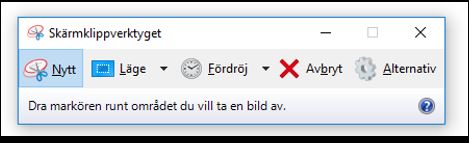
Gör verktyget lättillgängligt
Sök på skärmklippsverktyget via Start-menyn i aktivitetsfältet. Högerklicka på Skärmklippverktyget i sökresultatet och välj <Fäst i aktivitetsfältet>.
Och så lite mer…
Olika ord för samma sak:
skärmbild, skärmklipp, skärmdump, screenshot
Snabbväg för skärmklipp för Windows 10
Det finns många sätt att ta skärmbilder. Om du snabbt vill kopiera något från skärmen kan du också välja att trycka tangentkommandot <Windows+Skift+S>. Skärmen blir gråad, du får upp ett kors och kan rita runt ett objekt. Objektet kopieras automatiskt kan klistras in på valfri plats.
Läs om mer om verktyget på Windows support
Läs mer om olika sätt att ta skärmbilder för Windows och Mac i ett inlägg från PCtidningen.se.
/Louise Kjellson, Logoped Centralt skolstöd
Senast uppdaterad:
Publicerad:
Tack för ditt svar!
Berätta gärna vad vi kan göra bättre på den här sidan för att förbättra webbplatsen! Vi har ingen möjlighet att svara, men dina synpunkter är värdefulla för oss. Tänk på att inte skicka in personuppgifter. Om du vill ha svar på en fråga kan du istället använda formuläret ”Lämna en synpunkt”.
Om du ändå skickar in personuppgifter via detta formulär hanteras uppgifterna av Kommunstyrelsen och kan eventuellt lämnas vidare till annan verksamhet inom Örebro kommun i syfte att förbättra vår service.
Här hittar du mer information om hur vi hanterar personuppgifter.
Tack för ditt svar!
Du har nu hjälpt oss att förbättra våra webbplatser.
Kontakta Pedagog Örebro
-
Namn: Mikael KindgrenTitel: WebbredaktörTelefon: 019-21 18 06E-post: pedagogorebro@orebro.se
-
Namn: Jonas GunnarssonTitel: WebbredaktörTelefon: 019-21 55 70E-post: pedagogorebro@orebro.se
Kontakta Örebro kommuns servicecenter
Telefon: 019-21 10 00
Öppettider: Vardagar kl. 8–16.30
Besöksadress: Näbbtorgsgatan 10
Öppettider: Vardagar kl. 10–16
E-post till servicecenter
